hybrid app自动化,webview APP
在上一篇推送中我我们了解也remote debug的正确姿势,今天我们用hybrid app自动化。阅读此文大约需要5分钟,希望各位同学能自行尝试一下。

首先,看一下这个hybrid APP的layout
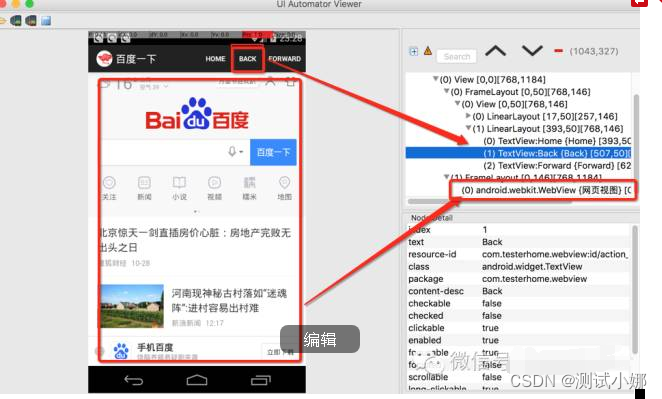
如上图,该APP是有Native的几个textView外加一个webview组成。根据上次推送的内容,相信各位已经熟练掌握Remote Debug,这里就不再多说。这次要使用Hybrid 自动化,需要做以下操作:
1. 打开app
2.切换到webview
3. 输入关键字并搜索
4.切换到Native 点击后退
如何切换context呢?
这里我们用到driver.context(context)方法和driver.getContextHandles()方法。
使用 driver.getContextHandles()获取所有的context,使用driver.context(context)
设置当前context
核心代码如下
import java.io.File;
import java.io.IOException;
import java.net.URL;
import java.util.Set;
import java.util.concurrent.TimeUnit;
import org.openqa.selenium.By;
import org.openqa.selenium.remote.CapabilityType;
import org.openqa.selenium.remote.DesiredCapabilities;
import org.testng.Assert;
import org.testng.annotations.AfterMethod;
import org.testng.annotations.BeforeClass;
import org.testng.annotations.BeforeMethod;
import org.testng.annotations.Test;
import io.appium.java_client.MobileElement;
import io.appium.java_client.android.AndroidDriver;
import io.appium.java_client.remote.AndroidMobileCapabilityType;
import io.appium.java_client.remote.AutomationName;
import io.appium.java_client.remote.MobileCapabilityType;
public class AppWebView {
private AndroidDriver<MobileElement> driver;
private String keyword = "appium";
@BeforeClass
public void startAppiumServer() throws IOException, InterruptedException {
// AppiumServerUtils.startServer("127.0.0.1", 4723);
Thread.sleep(1000);
}
@BeforeMethod(alwaysRun = true)
public void setUp() throws Exception {
// set up appium
DesiredCapabilities capabilities = new DesiredCapabilities();
capabilities.setCapability(MobileCapabilityType.AUTOMATION_NAME, AutomationName.APPIUM);
capabilities.setCapability(CapabilityType.BROWSER_NAME, "");
capabilities.setCapability(MobileCapabilityType.PLATFORM_NAME, "Android");
capabilities.setCapability(MobileCapabilityType.DEVICE_NAME, "Android Emulator");
capabilities.setCapability(MobileCapabilityType.PLATFORM_VERSION, "4.4");
// if no need install don't add this
File classpathRoot = new File(System.getProperty("user.dir"));
File appDir = new File(classpathRoot, "apps");
File app = new File(appDir, "webview.apk");
capabilities.setCapability(MobileCapabilityType.APP, app.getAbsolutePath());
capabilities.setCapability(AndroidMobileCapabilityType.APP_PACKAGE, "com.testerhome.webview");
// support Chinese
capabilities.setCapability("unicodeKeyboard", "True");
capabilities.setCapability("resetKeyboard", "True");
// no need sign
capabilities.setCapability("noSign", "True");
capabilities.setCapability(AndroidMobileCapabilityType.APP_ACTIVITY, ".MainActivity");
driver = new AndroidDriver<MobileElement>(new URL("http://127.0.0.1:4723/wd/hub"), capabilities);
}
@Test(groups = { "webView" })
public void webViewTest() throws InterruptedException {
driver.manage().timeouts().implicitlyWait(60, TimeUnit.SECONDS);
Set<String> contexts = driver.getContextHandles();
for (String context : contexts) {
// 输出context
System.out.println(context);
if(context.contains("WEBVIEW"))
{
System.out.println("swich_to_content "+context);
driver.context(context);
}
}
Thread.sleep(5000);
System.out.println(driver.getContext());
driver.findElementByXPath("//input[@id='index-kw']").sendKeys(keyword);
driver.findElement(By.xpath("//button[@id='index-bn']")).click();
// 返回native app context
driver.context("NATIVE_APP");
MobileElement title = driver.findElementById("android:id/action_bar_title");
driver.manage().timeouts().implicitlyWait(20, TimeUnit.SECONDS);
Assert.assertTrue(title.getText().contains(keyword));
MobileElement back=driver.findElementById("com.testerhome.webview:id/action_back");
back.click();
driver.manage().timeouts().implicitlyWait(20, TimeUnit.SECONDS);
Assert.assertTrue(title.getText().equals("百度一下"));
}
@AfterMethod(alwaysRun = true)
public void tearDown() throws Exception {
driver.quit();
}
}执行效果图如下:
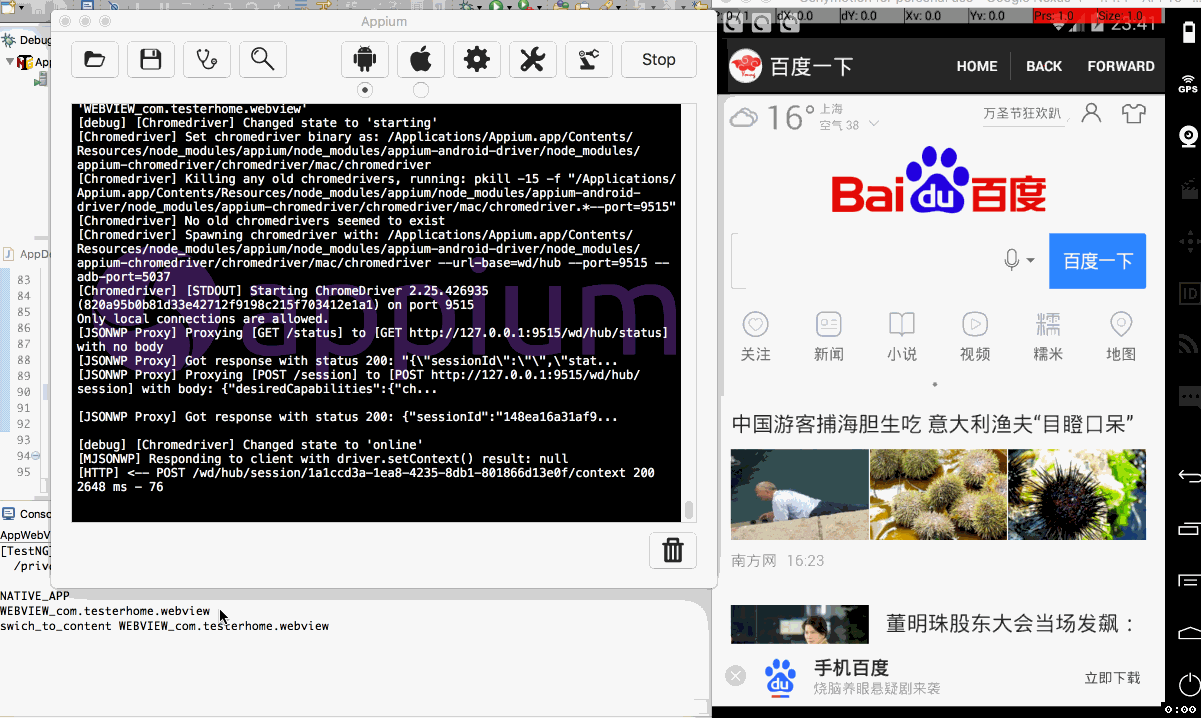
可以看出,一共获取到两个context,一个NATIVE_APP 另外一个WEBVIEW 。通过遍历获取到的context设置不同的context进行测试。
最后感谢每一个认真阅读我文章的人,看着粉丝一路的上涨和关注,礼尚往来总是要有的,虽然不是什么很值钱的东西,如果你用得到的话可以直接拿走
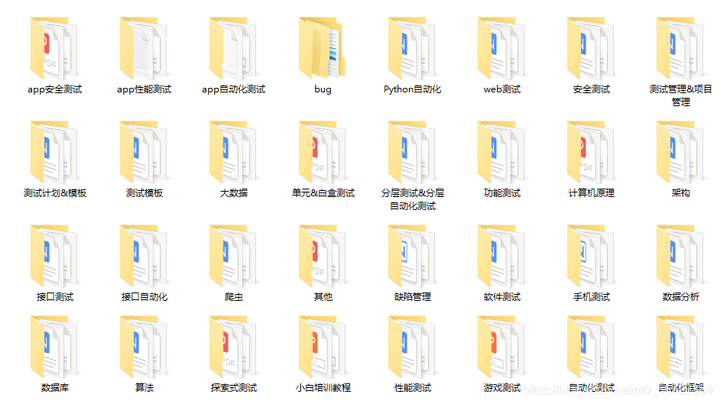
这些资料,对于做【软件测试】的朋友来说应该是最全面最完整的备战仓库,这个仓库也陪伴我走过了最艰难的路程,希望也能帮助到你!凡事要趁早,特别是技术行业,一定要提升技术功底。希望对大家有所帮助…….
如果你不想再体验一次自学时找不到资料,没人解答问题,坚持几天便放弃的感受的话,可以加入下方我的qq群大家一起讨论交流,里面也有各种软件测试资料和技术交流。
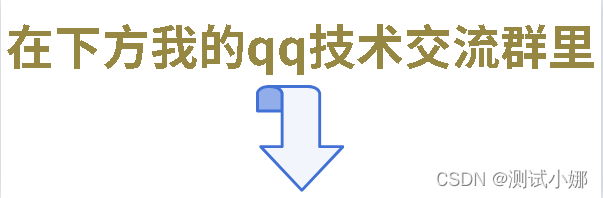

























 1803
1803











 被折叠的 条评论
为什么被折叠?
被折叠的 条评论
为什么被折叠?








